软件项目需求流程图怎么画
- 格式:doc
- 大小:668.58 KB
- 文档页数:6
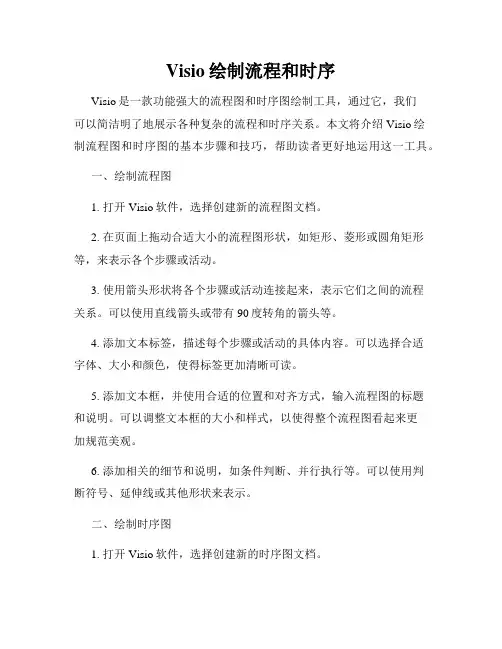
Visio绘制流程和时序Visio是一款功能强大的流程图和时序图绘制工具,通过它,我们可以简洁明了地展示各种复杂的流程和时序关系。
本文将介绍Visio绘制流程图和时序图的基本步骤和技巧,帮助读者更好地运用这一工具。
一、绘制流程图1. 打开Visio软件,选择创建新的流程图文档。
2. 在页面上拖动合适大小的流程图形状,如矩形、菱形或圆角矩形等,来表示各个步骤或活动。
3. 使用箭头形状将各个步骤或活动连接起来,表示它们之间的流程关系。
可以使用直线箭头或带有90度转角的箭头等。
4. 添加文本标签,描述每个步骤或活动的具体内容。
可以选择合适字体、大小和颜色,使得标签更加清晰可读。
5. 添加文本框,并使用合适的位置和对齐方式,输入流程图的标题和说明。
可以调整文本框的大小和样式,以使得整个流程图看起来更加规范美观。
6. 添加相关的细节和说明,如条件判断、并行执行等。
可以使用判断符号、延伸线或其他形状来表示。
二、绘制时序图1. 打开Visio软件,选择创建新的时序图文档。
2. 在页面上拖动合适大小的时序图形状,如直线、矩形或平行线等,来表示各个时间点或活动。
3. 使用垂直或水平的线条将各个时间点或活动连接起来,表示它们之间的时序关系。
可以使用虚线或实线等。
4. 添加文本标签,描述每个时间点或活动的具体内容。
可以选择合适字体、大小和颜色,使得标签更加清晰可读。
5. 添加文本框,并使用合适的位置和对齐方式,输入时序图的标题和说明。
可以调整文本框大小和样式,以使得整个时序图看起来更加规范美观。
6. 添加相关的细节和说明,如时间延迟、并行执行等。
可以使用箭头、延伸线或其他形状来表示。
三、其他使用技巧1. 使用Visio自带的模板:Visio提供了各种流程图和时序图的模板,可以选择合适的模板快速绘制图形。
2. 调整图形的位置和大小:可以通过拖动图形或选择合适的尺寸调整工具来改变图形的位置和大小。
3. 添加颜色和样式:可以修改图形的填充颜色、边框颜色和样式,以增强图形的视觉效果。

教你使用Visio绘制流程Visio 是一款流程图绘制工具,能够帮助用户可视化和传达复杂的流程和流程逻辑。
本文将详细介绍如何使用 Visio 绘制流程图,以及一些常用的绘制技巧和注意事项。
一、介绍Visio绘制流程图的基本步骤使用 Visio 绘制流程图的基本步骤如下:1. 打开 Visio 软件,选择新建文件。
可以根据具体需要选择空白流程图模板或者预设的流程图模板。
如果选择空白模板,则需要手动添加流程图的各个元素。
2. 绘制流程图的开始节点,一般使用矩形框表示。
可以在绘图工具栏找到矩形框工具,点击后用鼠标在画布上拖动绘制矩形框。
3. 绘制流程图的过程节点,即流程中的各个步骤。
使用箭头连接各个节点,表示流程顺序。
可以通过选取箭头工具来绘制箭头,点击开始节点,再点击结束节点,就能绘制连接两者的箭头。
4. 绘制流程图的判断节点,表示流程中的条件选择。
使用菱形来表示判断节点,可以通过选取菱形工具来绘制菱形。
5. 绘制流程图的结束节点,表示流程的结束。
结束节点和开始节点类似,使用矩形框表示。
二、Visio绘制流程图的常用技巧除了基本的绘制步骤外,还有一些常用的技巧可以帮助提高绘制效率和图表的可读性。
1. 使用网格和对齐线:可以在视图菜单下找到“网格和对齐线”选项,打开网格和对齐线可以帮助对图形进行对齐,使整个流程图看起来更整齐。
2. 添加文本说明:在每个节点下方或旁边添加文本说明,用来说明该节点的具体功能或者作用。
可以通过选中节点后双击鼠标来添加文本说明。
3. 修改线条样式:可以通过选中箭头后右键点击,选择“线条样式”进行自定义修改。
可以选择不同的颜色、线宽来突出不同的流程。
4. 使用图标或图片:在节点中可以添加图标或图片,使得图表更加直观和生动。
可以通过拖动和复制粘贴的方式来添加图标或图片。
5. 缩放和调整布局:在视图菜单下可以找到“缩放”和“自动布局”选项,可以通过调整缩放比例和自动布局功能来改变图表的大小和布局。
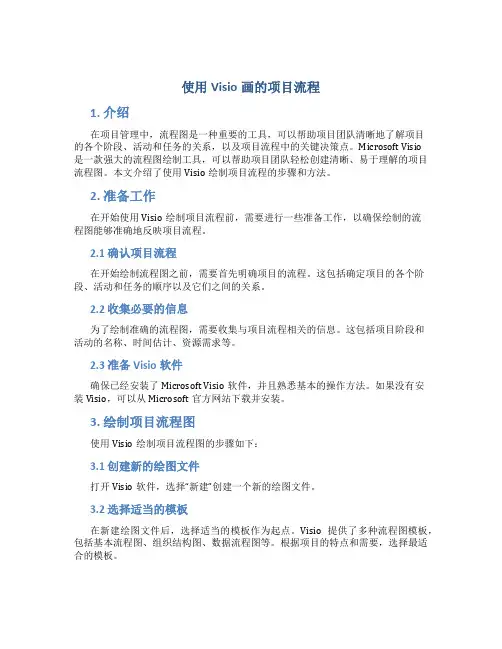
使用Visio画的项目流程1. 介绍在项目管理中,流程图是一种重要的工具,可以帮助项目团队清晰地了解项目的各个阶段、活动和任务的关系,以及项目流程中的关键决策点。
Microsoft Visio是一款强大的流程图绘制工具,可以帮助项目团队轻松创建清晰、易于理解的项目流程图。
本文介绍了使用Visio绘制项目流程的步骤和方法。
2. 准备工作在开始使用Visio绘制项目流程前,需要进行一些准备工作,以确保绘制的流程图能够准确地反映项目流程。
2.1 确认项目流程在开始绘制流程图之前,需要首先明确项目的流程。
这包括确定项目的各个阶段、活动和任务的顺序以及它们之间的关系。
2.2 收集必要的信息为了绘制准确的流程图,需要收集与项目流程相关的信息。
这包括项目阶段和活动的名称、时间估计、资源需求等。
2.3 准备Visio软件确保已经安装了Microsoft Visio软件,并且熟悉基本的操作方法。
如果没有安装Visio,可以从Microsoft官方网站下载并安装。
3. 绘制项目流程图使用Visio绘制项目流程图的步骤如下:3.1 创建新的绘图文件打开Visio软件,选择“新建”创建一个新的绘图文件。
3.2 选择适当的模板在新建绘图文件后,选择适当的模板作为起点。
Visio提供了多种流程图模板,包括基本流程图、组织结构图、数据流程图等。
根据项目的特点和需要,选择最适合的模板。
3.3 添加流程图形状在绘图文件中,使用Visio的工具栏或菜单栏选择合适的流程图形状添加到画布上。
流程图形状包括起始点、终止点、活动、决策、连接线等。
根据项目的流程,在画布上逐步添加各个流程图形状,按照正确的顺序连接它们。
3.4 编辑流程图形状在将流程图形状添加到画布上后,可以对它们进行编辑,以便更好地表达项目的流程。
编辑流程图形状的方法包括添加文字描述、调整大小和位置、选择合适的颜色和样式等。
3.5 添加文本和注释除了流程图形状外,还可以在画布上添加文本和注释,以进一步解释流程图的内容。

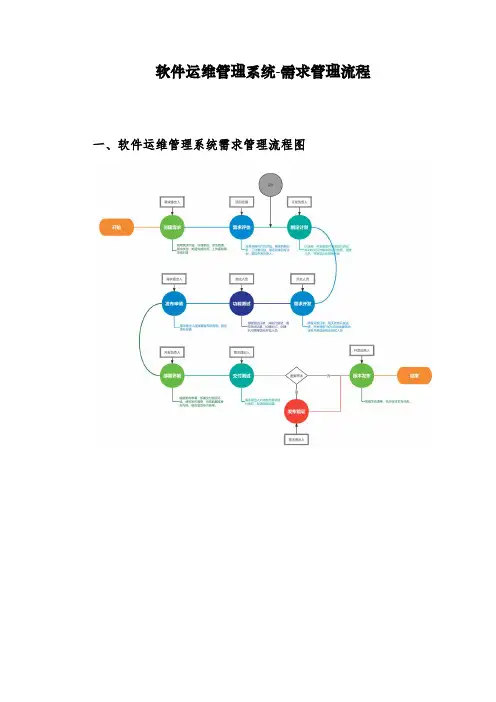
软件运维管理系统-需求管理流程一、软件运维管理系统需求管理流程图
二、流程说明
1.创建需求
需求提出人:编写需求内容、所属系统、紧急程度、需求类型、预期完成时间、上传原始需求等。
2.需求评估
项目经理:对需求做可行性评估,需求拆解分析,工作量评估,制定总体计划目标,指定开发负责人。
3.制定计划
开发负责人:任务、开发维度对需求进行拆解,并对拆分后的需求进行任务分配,制定开发、测试人员、开发起止时间等。
4.需求开发
开发人员:接收任务,每天更新开发进度,开发进度达到100%系统自动创建测试任务,并将测试任务推送给测试人员。
5.功能测试
测试人员:接收测试任务,执行测试工作,填写测试结果,如有BUG,填写BUG票并推送给开发人员。
6.发布申请
需求提出人:选择要发布的任务,提交发布申请。
7.环境部署
开发负责人:根据发布申请,部署交付测试换进,填写发布申请单,包括数据库发布内容、前后端发布内容等。
8.交付测试
需求提出人:需求提出人对发布需求进行测试,验证需求实现度,反馈测试结果。
9.产品发布
开发负责人:根据发布清单,执行产品发布任务,并反馈发布结果。

流程图软件绘制技巧及制作步骤什么是流程图?它是用图形语言的方式画出用户在使用这个产品的方法和达到具体功能的步骤,通常会把产品的使用流程作为某些任务去完成,用语言描述出想要达到的目的,每一个步骤用一个节点来表示,用线和箭头指示出每一步骤的方向和所要到达的下一个步骤的图形。
大致可分为两类,包括:基本流程图、跨职能流程图、数据流程图、业务流程图、序流程图以及工艺流程图。
流程图绘制技巧1. 先难后易,流程图一般最下面的部分比较复杂,做起来比较困难,先从难的部分着手,先把整个框架搭起来,在做剩下的部分。
2. 先框后线,先设置框型图形,待整个图的框架定位后,再进行连线,这样就减少了调整的工作量。
3. 使用网格和标尺,便于准确快捷的定位,利用[Crtl+D]进行复制,使图形和线条大小形状一致,利用格式刷使所有图形和线条大小形状一致,调整图形和线条时,使用[方向键],可以精确定位。
流程图工具选择很多时候我们说流程图难画,不是因为画不出来,而是因为画的丑!总是看到别人的流程图画出来各种高大上,相比之下我们的画风总感觉很清奇,尤其是没有美术基础的人,是不是很后悔当初为何没有好好学习美术了。
其实我们大可不必羡慕他人,既然自身硬实力不够,我们也可以借助软件来提升自己的绘图功底。
比如亿图图示专家这样的绘图软件,自带丰富的模板例子和海量符号库,用的是简单的拖曳式操作,不需要任何专业知识照样可以让你画出精美流程图。
流程图绘制步骤第1步:打开软件,“新建”-“流程图”,然后根据自己的需求,选择绘图模板。
比如选择基础流程图,双击鼠标即可打开绘图面板。
值得一提的是,亿图图示里除了模板,还有对应的例子,如果是新手绘图,可以借鉴流程图例子帮助自己加深认识。
第2步:从左侧符号库里选择所需的图形符号,并拖动至画布中。
并依次添加,直至完毕。
第3步:使用连接线符号,对各个图形符号进行连接。
亿图图示软件的连线十分便捷,鼠标点击需要连线的两端,即可生成直角连线。
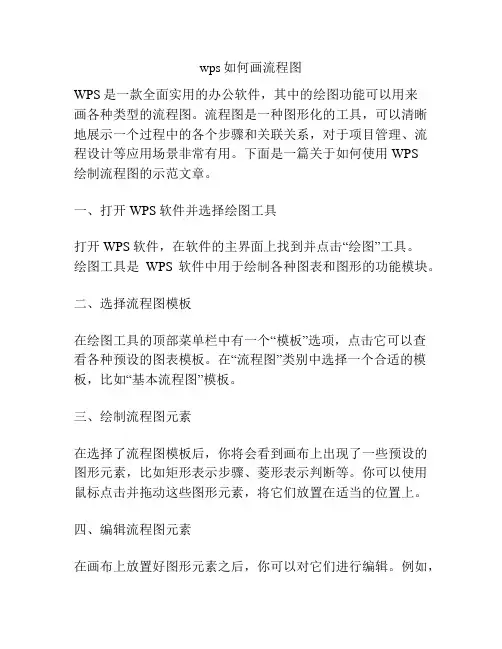
wps如何画流程图WPS是一款全面实用的办公软件,其中的绘图功能可以用来画各种类型的流程图。
流程图是一种图形化的工具,可以清晰地展示一个过程中的各个步骤和关联关系,对于项目管理、流程设计等应用场景非常有用。
下面是一篇关于如何使用WPS绘制流程图的示范文章。
一、打开WPS软件并选择绘图工具打开WPS软件,在软件的主界面上找到并点击“绘图”工具。
绘图工具是WPS软件中用于绘制各种图表和图形的功能模块。
二、选择流程图模板在绘图工具的顶部菜单栏中有一个“模板”选项,点击它可以查看各种预设的图表模板。
在“流程图”类别中选择一个合适的模板,比如“基本流程图”模板。
三、绘制流程图元素在选择了流程图模板后,你将会看到画布上出现了一些预设的图形元素,比如矩形表示步骤、菱形表示判断等。
你可以使用鼠标点击并拖动这些图形元素,将它们放置在适当的位置上。
四、编辑流程图元素在画布上放置好图形元素之后,你可以对它们进行编辑。
例如,双击一个矩形元素,会弹出一个文本框,你可以在其中输入该步骤的名称或描述。
你也可以通过右键点击元素选择“编辑属性”来修改元素的颜色、字体等属性。
五、添加连线绘制流程图时,你需要用连线连接各个步骤,表示它们之间的关联关系。
在WPS的绘图工具中,你可以通过点击画布上的图形元素的边缘来创建一个连接点,然后用鼠标拖动连线工具将连线连接到其他元素的连接点上。
六、调整和美化流程图一旦完成了基本的流程图绘制,你可以进行一些调整和美化,以使图表更加清晰和有吸引力。
你可以调整图形元素的大小和位置,改变连线的样式和颜色,添加文本说明或标注等。
七、保存和输出流程图当你完成了流程图的绘制和美化后,记得将流程图保存下来。
你可以通过点击菜单栏上的“文件”选项,选择“保存”或直接按“Ctrl + S”来保存流程图。
同时,你还可以选择导出流程图为图片格式(比如PNG、JPG等)或PDF格式,以便与他人共享或作为演示材料使用。
总结起来,使用WPS绘制流程图非常简单。
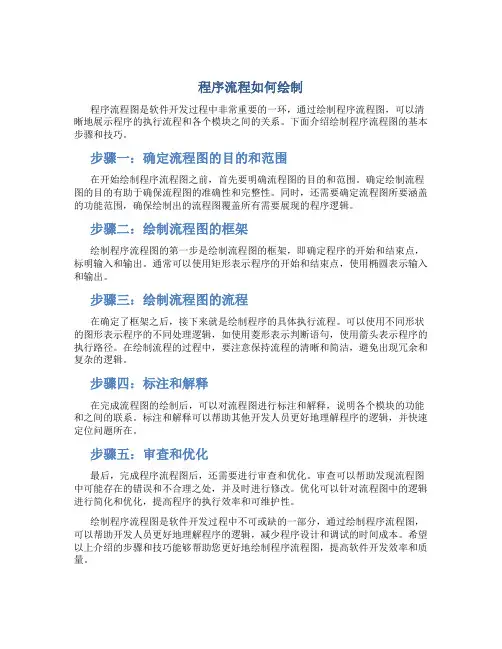
程序流程如何绘制程序流程图是软件开发过程中非常重要的一环,通过绘制程序流程图,可以清晰地展示程序的执行流程和各个模块之间的关系。
下面介绍绘制程序流程图的基本步骤和技巧。
步骤一:确定流程图的目的和范围在开始绘制程序流程图之前,首先要明确流程图的目的和范围。
确定绘制流程图的目的有助于确保流程图的准确性和完整性。
同时,还需要确定流程图所要涵盖的功能范围,确保绘制出的流程图覆盖所有需要展现的程序逻辑。
步骤二:绘制流程图的框架绘制程序流程图的第一步是绘制流程图的框架,即确定程序的开始和结束点,标明输入和输出。
通常可以使用矩形表示程序的开始和结束点,使用椭圆表示输入和输出。
步骤三:绘制流程图的流程在确定了框架之后,接下来就是绘制程序的具体执行流程。
可以使用不同形状的图形表示程序的不同处理逻辑,如使用菱形表示判断语句,使用箭头表示程序的执行路径。
在绘制流程的过程中,要注意保持流程的清晰和简洁,避免出现冗余和复杂的逻辑。
步骤四:标注和解释在完成流程图的绘制后,可以对流程图进行标注和解释,说明各个模块的功能和之间的联系。
标注和解释可以帮助其他开发人员更好地理解程序的逻辑,并快速定位问题所在。
步骤五:审查和优化最后,完成程序流程图后,还需要进行审查和优化。
审查可以帮助发现流程图中可能存在的错误和不合理之处,并及时进行修改。
优化可以针对流程图中的逻辑进行简化和优化,提高程序的执行效率和可维护性。
绘制程序流程图是软件开发过程中不可或缺的一部分,通过绘制程序流程图,可以帮助开发人员更好地理解程序的逻辑,减少程序设计和调试的时间成本。
希望以上介绍的步骤和技巧能够帮助您更好地绘制程序流程图,提高软件开发效率和质量。

visio流程图怎么画Visio是一款由微软公司开发的流程图和图表设计软件。
它被广泛应用于商业和技术领域,用于绘制和设计各种流程图,包括组织结构图、流程图、网络图等等。
在本文中,我们将讨论如何使用Visio来绘制一个流程图。
首先,打开Visio软件。
在启动界面上,你可以选择创建一个新的流程图或打开一个已有的流程图。
如果你是第一次使用Visio,点击“新建”按钮创建一个新的流程图。
接下来,选择“流程图”模板。
Visio提供了各种各样的模板供你选择,包括基础流程图、交互流程图、价值流程图等。
选择一个适合你的流程类型的模板。
模板选择完成后,Visio会自动创建一个空白的流程图页面。
你可以在这个页面上绘制你的流程图。
在左侧的工具栏上,你可以找到各种画图工具,如画线工具、矩形工具、椭圆工具等。
你可以使用这些工具来绘制你的流程图中的各个元素。
首先,我们需要添加开始节点。
在工具栏上,点击“开始/结束”按钮,然后在流程图页面上点击一下,一个开始节点就被添加了。
接下来,我们需要添加一个操作节点。
在工具栏上,点击“过程/操作”按钮,然后在流程图页面上点击一下,一个操作节点就被添加了。
你可以根据需要添加更多的操作节点。
然后,我们需要添加一个决策节点。
在工具栏上,点击“判断/判定”按钮,然后在流程图页面上点击一下,一个决策节点就被添加了。
你可以根据需要添加更多的决策节点。
接下来,我们需要添加箭头来连接各个节点。
在工具栏上,点击“连接”按钮,然后从一个节点拖动到另一个节点,箭头就会自动连接起来。
你可以通过调整箭头的位置和方向来调整它们的样式。
最后,我们需要添加文本来标识节点和箭头。
在工具栏上,点击“文本”按钮,然后在流程图页面上点击一下,一个文本框就会被添加了。
你可以在文本框中输入节点的名字或描述。
一旦你完成了流程图的绘制,你可以保存你的工作。
在菜单栏上,点击“文件”按钮,然后选择“保存”或“另存为”来保存你的流程图。
以上就是使用Visio绘制流程图的基本步骤。

怎么用visio画流程图Visio是一款功能强大的流程图绘制工具,可以帮助用户轻松地设计和展示工作流程、项目计划和组织结构等。
下面将介绍如何使用Visio绘制流程图。
首先,打开Visio软件并创建一个新的绘图页面。
点击“文件”选项卡,然后选择“新建”来创建一个新的绘图页面。
你可以选择空白绘图,也可以选择模板。
第二步,选择绘图的类型。
如果你想绘制一个标准的流程图,可以选择“流程图”模板。
如果你需要绘制其他类型的流程图,可以选择相应的模板,比如“组织图”、“价值流图”等。
第三步,添加绘图元素。
在Visio软件的画布上,你可以看到各种各样的绘图元素,比如矩形、圆角矩形、菱形等。
通过拖动这些绘图元素到画布上,你可以开始构建流程图的主要节点。
第四步,连接绘图元素。
选中一个绘图元素,然后用鼠标点击另一个绘图元素,Visio会自动连接这两个元素,并显示连接线。
第五步,添加文本和标签。
在每个绘图元素上添加文本框,用于描述每个节点的功能、任务或者具体步骤。
你可以选择合适的字体、字号和颜色,以及对齐方式。
第六步,设置绘图元素的格式。
可以通过右键点击绘图元素,然后选择“格式化”选项,来自定义绘图元素的外观和风格。
你可以设定绘图元素的填充颜色、边界线条的样式和颜色,以及阴影和渐变等效果。
第七步,在流程图中添加决策分支和循环。
流程图中通常包含决策分支和循环的情况。
Visio提供了特定的绘图元素和符号来表示这些情况,比如菱形表示决策点,圆圈表示循环点。
通过添加这些符号,并使用连接线将它们与其他节点连接起来,可以清晰地表示出流程的不同分支和循环逻辑。
第八步,调整流程图的布局和风格。
Visio提供了多种布局选项来优化和调整流程图的外观,比如自动布局、对齐和分散等。
此外,你还可以为流程图添加背景颜色、边界框、图标等,以使其更加美观和易于理解。
第九步,保存和导出。
在绘制完成后,点击“文件”选项卡,然后选择“保存”将流程图保存在本地。
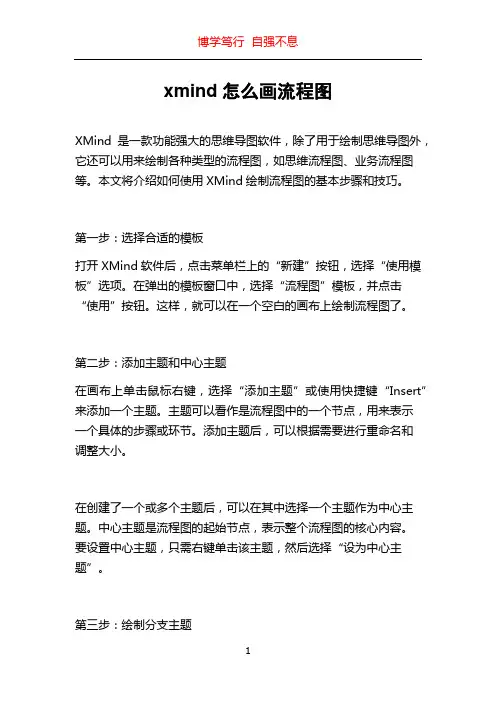
xmind怎么画流程图XMind是一款功能强大的思维导图软件,除了用于绘制思维导图外,它还可以用来绘制各种类型的流程图,如思维流程图、业务流程图等。
本文将介绍如何使用XMind绘制流程图的基本步骤和技巧。
第一步:选择合适的模板打开XMind软件后,点击菜单栏上的“新建”按钮,选择“使用模板”选项。
在弹出的模板窗口中,选择“流程图”模板,并点击“使用”按钮。
这样,就可以在一个空白的画布上绘制流程图了。
第二步:添加主题和中心主题在画布上单击鼠标右键,选择“添加主题”或使用快捷键“Insert”来添加一个主题。
主题可以看作是流程图中的一个节点,用来表示一个具体的步骤或环节。
添加主题后,可以根据需要进行重命名和调整大小。
在创建了一个或多个主题后,可以在其中选择一个主题作为中心主题。
中心主题是流程图的起始节点,表示整个流程图的核心内容。
要设置中心主题,只需右键单击该主题,然后选择“设为中心主题”。
第三步:绘制分支主题流程图中的分支主题表示具体的流程步骤或环节,与中心主题相连。
添加分支主题的方法有两种:1. 使用快捷键“Tab”来在中心主题下添加一个分支主题;2. 在一个已有的主题上右键单击,选择“添加分支主题”。
每个分支主题都可以继续添加其他的分支主题,以此类推,形成一个完整的流程图。
通过修改分支主题之间的连接方式,可以调整流程图的结构和布局。
第四步:设置主题样式和风格XMind提供了丰富的主题样式和风格供用户选择,并且可以根据需要进行自定义。
对于每个主题,可以通过右键单击主题,选择“样式”来修改其字体、颜色、边框、形状等属性。
此外,XMind还可以添加标签和图标来区分不同类型的主题。
可以在主题上右键单击,选择“标签”和“图标”来进行设置。
标签和图标都可以根据个人喜好进行自定义。
第五步:添加关联和附件在流程图中,有时需要将不同主题之间的关联性进行说明。
可以通过选择一个或多个主题,并使用“添加关联”命令来创建关联线。
软件流程图怎么画软件流程图是用来描述软件系统中各个模块之间的流程和数据流的图形化工具。
它能够清晰地展示软件的工作流程,并帮助开发团队更好地理解和控制软件系统的运行。
下面将介绍软件流程图的基本要素及画法。
软件流程图的基本要素包括:起始点、终止点、过程、判断、连接线和数据。
1. 起始点:用一个大圆圈或矩形表示。
表示流程图的开始部分。
2. 终止点:用一个大圆圈或矩形表示。
表示流程图的结束部分。
3. 过程:用一个长方形表示。
表示具体的处理过程。
4. 判断:用一个菱形表示。
表示条件的判断。
5. 连接线:用于连接各个流程和判断之间的关系。
一般用直线表示。
6. 数据:表示流程中所需要的数据信息。
可通过箭头来标明数据的流向。
软件流程图的画法如下:1. 确定需求:首先,需要明确软件系统的需求和功能,包括输入、输出和处理的流程。
对于复杂的系统,需求应该进行详细的分析和确定。
2. 绘制主线流程:根据需求,先画出主线流程。
将主要的输入、处理和输出过程用流程图中的过程块表示,并用连接线将它们连接起来。
起始点用圆圈表示,终止点用矩形表示。
3. 描述判断条件:根据需求中的判断条件,使用菱形表示。
4. 确定数据流向:确定数据的流向,在连接线上使用箭头标明数据的流向,表示输入和输出的数据。
5. 完善细节:对绘制好的主线流程进行完善,包括添加开始和结束操作的说明,添加必要的注释和说明,使流程图更加完整和易懂。
6. 优化和调整:根据实际需求和开发过程中的变更,可以对流程图进行优化和调整,使其更加合理和符合实际。
绘制软件流程图需要考虑以下几个要点:1. 简洁明了:流程图应尽量简洁明了,避免冗长和复杂的描述,方便后续的开发和维护。
2. 逻辑清晰:流程图应具有逻辑性,能够准确地表达软件的处理流程和数据流动。
3. 标准化符号:使用标准化的符号和命名来表示各个元素,以便于团队成员之间的交流和理解。
4. 可读性强:流程图应具有良好的可读性,包括字体大小适中、图形清晰可辨、注释明确等。
Visio绘制流程图的方法随着信息化和自动化的不断发展,流程图的设计和绘制已经成为了许多企业和组织日常工作中不可或缺的一部分。
作为微软公司开发的流程图软件,Visio在企业流程图和技术流程图的绘制中扮演着重要的角色。
本文将从如下几个方面,阐述如何使用Visio绘制流程图。
一、准备工作要使用Visio绘制流程图,首先需要准备必要的软件和硬件设备。
Visio通常是Microsoft Office套件中的一部分,所以要先购买或者安装Microsoft Office。
如果还没有安装的话,就需要下载安装Visio软件。
同时,还需要一台电脑,最好是配置较高的设备。
而对于初学者来说,一些基础的流程设计知识、常用符号和流程图表格也必不可少。
二、选择模板在使用Visio绘制流程图之前,选择适当的模板非常重要。
通常,Visio已经预置了一些流程图模板,包括基础流程图、工作流程图、价值流程图、办公室布局图等。
根据不同的需要,选择合适的模板是让整个流程更加顺畅的关键。
例如,如果是绘制一个软件产品的开发流程,那么选择“基础流程图”模板就很适合;而对于一个招聘流程图,选择“人力资源流程图”则更加合适。
三、使用符号和形状在Visio中,符号和形状是流程图绘制中的重要部分,因为它们是流程图表达信息的主要方式。
Visio中包含了一些基本的符号、形状以及线条,但是更多的符号和形状需要手动添加。
首先要进行的是定义符号和形状的含义,然后再将它们添加到流程图中,用于表达不同的信息。
四、追踪流程图在Visio中,可以轻松地追踪流程图,了解每个元素的详细信息。
如果需要对流程图进行修改,也可以方便地进行追踪和管理。
例如,对于一张较大的流程图,可以使用链接功能来跟踪每个符号的用途和含义。
五、添加注释和文本在Visio中,还可以添加注释和文本,用于表明指向特定元素的内容。
这些注释和文本可以用于解释每个元素、组织整个流程的关系以及详细的操作步骤。
在添加注释和文本时,要保持清晰的标注格式和规范的字体。
如何画程序流程图
在软件工程中程序流程图是必不可少的那么怎么才能画好程序流程图呢?就像写文章一样要想把文章写好先得学会认字跟写字所以要想画好流程图首先的认识流程图中的各种符号
程序流程图的标准符号如下图所示:
有的时候流程图的各种表示符号会有一些差别但不会有太大的出入基本上都可以看懂分别代表什么画流程图最重要的就是要合理的
安排组织各种符号将各个部分之间的关系画清楚让别人能够一目了然
画流程图的具体方法:
同样也跟写文章很像首先你要对整体有一个清晰的框架把整体的流程画出来然后再按照其具体的功能和结构将其分解成若干个子流程图当然这样的方法是针对比较大的系统而言从流程图上可以直观地检查出程序的总体结构是否正确合理再根据流程图来编写程序这样可以编出比较良好的程序而且在设计过程中它对检查功能或流程方面的错误也极方便而那些比较简单的系统一般画一个整体的就够了甚至没有必要画流程图不过作为一个初学者建议要养成编写程序前先画出程序流程图的良好习惯。
软件项目流程图软件项目流程图是软件开发过程中的一个重要工具,用于描述软件项目的整体流程、任务分解、时间安排和资源调配等内容。
它是软件项目管理的重要参考依据,能够帮助项目团队以系统化、规范化的方式实施项目。
软件项目流程图包括需求分析、设计、编码、测试和发布等多个阶段。
每个阶段又包含多个任务,每个任务需要指定负责人、时间和资源。
下面以一个简化的软件项目为例,详细介绍软件项目流程图的内容。
首先是需求分析阶段。
该阶段主要负责收集用户需求,分析需求并制定软件规格说明书。
具体的任务包括需求收集、需求分析、需求确认和编写规格说明书。
这些任务需要由需求分析师和开发团队共同完成,耗时为3个月。
第二阶段是设计阶段。
在该阶段中,设计师根据规格说明书进行系统设计,并绘制系统原型图。
具体的任务包括系统设计、界面设计和原型图绘制。
这些任务需要由设计师和开发团队共同完成,耗时为1个月。
第三阶段是编码阶段。
在该阶段中,开发人员根据设计师提供的设计文档进行编码。
具体的任务包括编码、单元测试和系统集成测试。
这些任务需要由开发人员和测试人员共同完成,耗时为2个月。
第四阶段是测试阶段。
在该阶段中,测试人员对软件进行系统测试和用户验收测试,并修复bug。
具体的任务包括系统测试、用户验收测试和bug修复。
这些任务需要由测试人员和开发人员共同完成,耗时为1个月。
第五阶段是发布阶段。
在该阶段中,软件项目正式发布,并提供后续支持和维护。
具体的任务包括软件发布、培训用户和技术支持。
这些任务需要由开发人员和客户服务人员共同完成,耗时为1个月。
在整个软件项目流程图中,每个阶段的任务都有明确的负责人和时间安排。
这样可以确保软件项目按时交付,并保证项目团队的工作高效有序。
同时,软件项目流程图还能帮助项目经理进行项目进度监控和资源调配,及时发现和解决问题,确保项目的成功实施。
软件项目流程图700字就描述了一个简单软件项目的流程,但实际软件项目的流程图可能更加复杂。
流程图的画法及要求流程图是一种用于描述过程、步骤和逻辑关系的图形工具。
通过流程图,我们可以直观地展示出事物的发展脉络,帮助人们更好地理解和管理复杂的过程。
流程图的画法及要求对于准确表达流程逻辑和便于理解具有重要意义。
确定流程的开始和结束:在画流程图时,首先要确定流程的起始点和终止点。
通常,起始点用椭圆形表示,终止点用三角形表示。
按照流程顺序绘制:从起始点开始,按照流程的顺序,一步步地绘制出流程的各个环节。
每个环节用矩形表示,并标注出该环节的名称或操作。
确定流程分支:在绘制流程图时,如果存在分支或循环,需要用菱形来表示。
标注出分支的条件和流向,以便更好地理解流程。
标注输入和输出:在流程图中,需要标注出每个环节的输入和输出。
输入用“IN”表示,输出用“OUT”表示。
这样可以使读者更清楚地了解每个环节的作用和关系。
完善流程图:要对流程图进行完善和美化,确保其清晰、易读、美观。
可以使用不同的颜色、线条粗细等来区分不同的环节和流向。
简洁明了:流程图应该简洁明了,避免过于复杂和混乱。
每个环节都应该清晰明了,标注简明扼要,方便读者理解。
逻辑清晰:流程图应该按照逻辑顺序进行绘制,确保流程的顺畅和连贯。
避免出现跳跃、重复或交叉的情况,以免造成混乱。
标准化:为了方便交流和理解,建议使用统一的符号和格式来绘制流程图。
这样可以避免出现不同人使用不同的符号和格式导致理解困难的情况。
可读性强:流程图应该具有可读性强,易于理解。
在标注文字、符号、线条等方面要规范、清晰、易于辨认。
避免使用过于专业的术语或缩写,以免造成阅读障碍。
重点突出:在绘制流程图时,应该突出重点和关键环节。
对于重要的步骤或环节,可以使用不同的颜色、粗细等方式进行突出显示,以便读者快速找到关键信息。
适应性强:流程图应该具有一定的适应性,可以随着业务需求的变化而进行相应的调整和修改。
在绘制流程图时,应该考虑未来的扩展和变化情况,以便进行灵活的调整。
流程图的画法及要求是绘制出高质量、易理解的流程图的关键。
创建流程图或者工作流程图时仍然有困难?什么阻挡了您的进程?需要解决问题然后加快进度?为什么不试试亿图流程图软件?通过搭配方便使用的界面和帮助支持菜单,大大简化了复杂流程图的创建过程。
亿图无疑是初学者绘制专业流程图的理想选择。
在很多日常用到Linux,Mac系统的人们开始烦恼,似乎就没有一款软件类似Visio,一款软件就能可以解决所有问题。
这时,亿图图示出现了。
当下受很多人欢迎的绘图软件亿图绘图专家,这款神奇之处在哪里,在这里我给大家介绍一下。
下面是出自设计师们绘制的智能选择颜色模板
绘图小白可以访问亿图软件的动态帮助,点开它,你能找到亿图的产品研发团队准备的软件说明介绍,以及详细的图文、视频教程,让你可以更轻松、更快的熟悉软件,开始绘制你的业务流程图。
不少用户使用亿图绘制一份业务流程图时发现,亿图的功能是符合办公工具在用户心中位置的,可以用来做很多演示要用的图,可以添加很多很难画的图形:
专业的形状是必不可少的,基本流程图形状里具备了所有绘制流程图时需要用的形状:
业务流程图用到的符号很多,能够满足用户这个需求的软件很少。
符号库里的图形是根据模拟真实场景设计的:
这款软件厉害之处是去掉了操作中的“繁文缛节”,简单直接的配合用户画图,但用户依然可以使用工具绘制自己想要的图,最大程度的贴合用户体验。
所有符号的颜色都具备商务、美观、整洁的视觉效果:
亿图图示软件(EdrawMax)软件是一款专业的流程图绘制软件,不仅仅可以绘制工作流程图,还能够绘制跨职能流程图(泳道图)、业务流程图、数据流程图、事件流程图,软件提供矢量基础的12000个以上的符号、800个以上的模板和例子以便用户绘图使用。
同时,亿图图示也支持多种类型文件的导入导出,导入如Visio、SVG,导出如Visio、SVG、HTML、PS、JPG、PNG、PDF、Office文件等等。